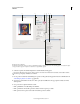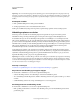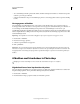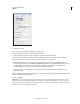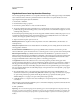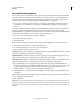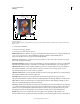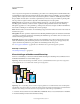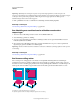Operation Manual
488
PHOTOSHOP GEBRUIKEN
Afdrukken
Laatst bijgewerkt 8/6/2011
Kies Kleurbeheer om extra opties weer te geven.
3 Selecteer Document.
Het profiel wordt tussen haakjes weergegeven op dezelfde regel.
4 Kies Printer beheert kleuren voor het verwerken van kleuren.
5 (Optioneel) Kies een rendering intent om kleuren om te zetten in de doelkleurruimte.
Vele printerstuurprogramma's van andere printers dan PostScript-printers negeren deze optie en gebruiken de
rendering intent Perceptueel. (Zie Informatie over rendering intents voor meer details.)
6 Open de kleurbeheeropties voor het printerstuurprogramma in het dialoogvenster Afdrukinstellingen, dat
automatisch verschijnt als u op Afdrukken hebt geklikt. Klik in Windows op Afdrukinstellingen voor toegang tot
de opties van het printerstuurprogramma. In Mac OS gebruikt u het pop-upmenu in het dialoogvenster
Afdrukinstellingen voor toegang tot de opties van het printerstuurprogramma.
7 Geef de instellingen voor kleurbeheer op zodat het printerstuurprogramma tijdens het afdrukken voor het
kleurbeheer zorgt.
Elk printerstuurprogramma heeft verschillende opties voor kleurbeheer. Raadpleeg de printerdocumentatie als u niet
weet hoe u kleurbeheer kunt inschakelen.
8 Klik op Afdrukken.
Opmerking: Als u de waarschuwing krijgt dat uw afbeelding groter is dan het afdrukgebied van het papier, en u dat
gebied niet wilt overschrijden, klikt u op Annuleren. Vervolgens kiest u Bestand > Afdrukken en selecteert u de optie
Schaal passend maken voor medium. Als u het papierformaat en de indeling wilt wijzigen, klikt u op Afdrukinstellingen
en probeert u het bestand nogmaals af te drukken.